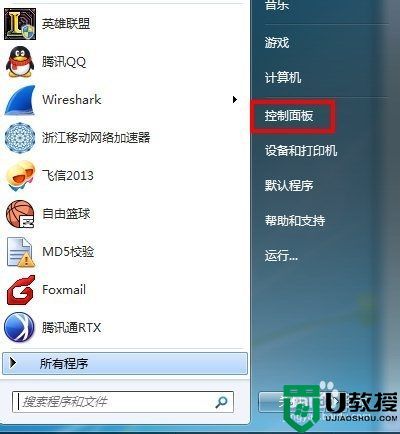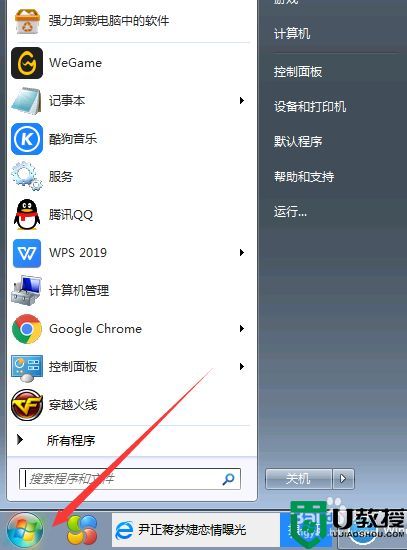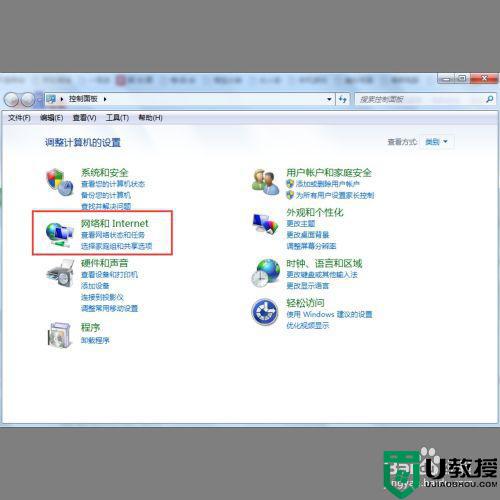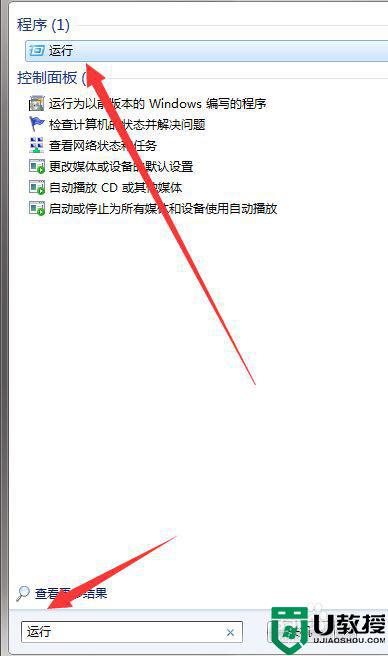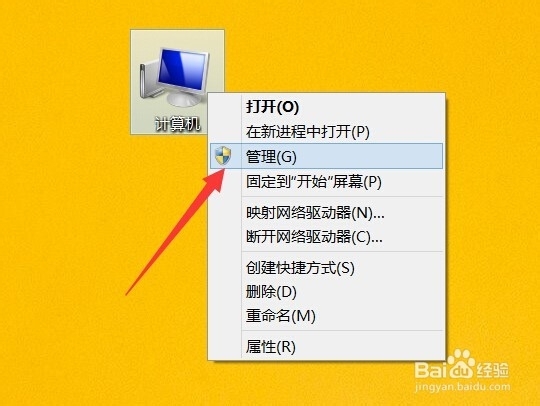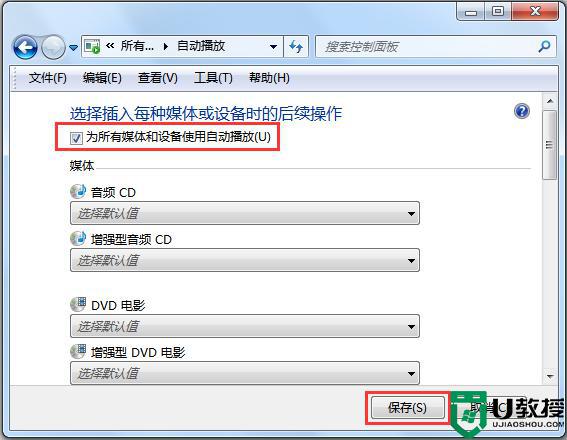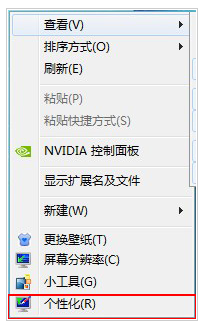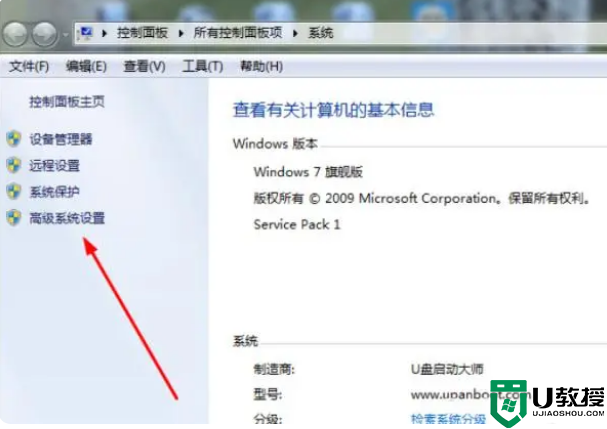windows7怎么设置网卡达到最大网速 让win7网卡达到最大网速的方法
时间:2021-05-21作者:mei
WiFi已经成为上网必不可少的一部分,台式win7电脑必须要插入网卡才可以连接WiFi网络,有时发现上网速度很慢,是哪里出现问题?这可能是网卡速度被限制了,大家可以设置让win7系统网卡达到最大网速,接下来教程说说一下设置方法。
推荐:电脑公司win7系统下载
具体方法如下:
1、登录电脑并点击屏幕左下角开始图标,在弹出对话框中选择“控制面板”并打开。
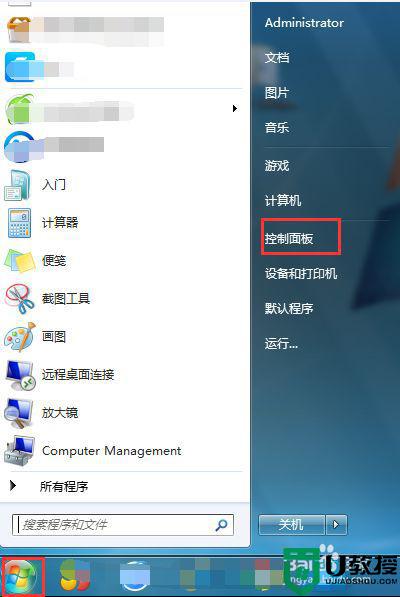
2、进入控制面板页面后将查看方式设置成大图标,并在页面内找到“网络和共享中心”。
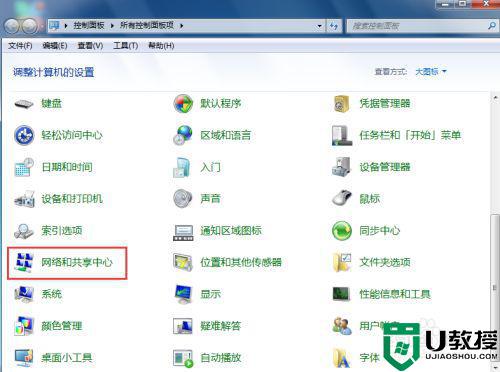
3、进入网络和共享中心页面后点击左上方的“更改适配器设置”选项。
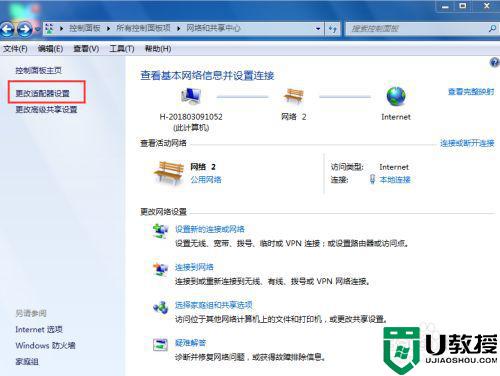
4、进入网络连接页面后,我们可以看到本地连接的图标,右键本地连接并选择“属性”。
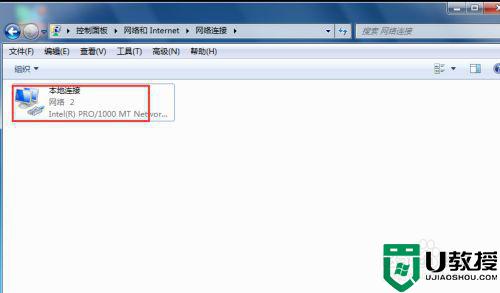
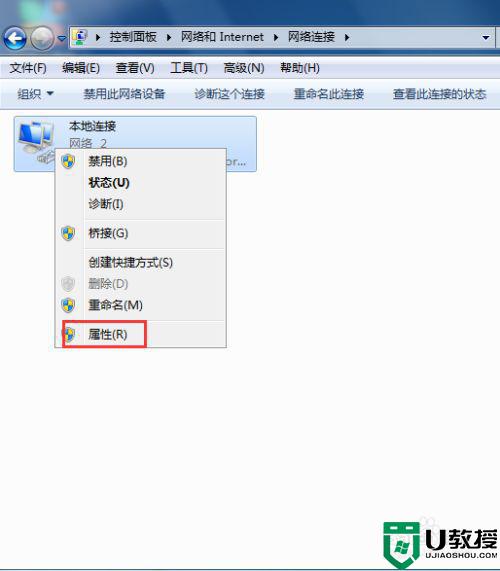
5、打开本地链接属性对话框后,点击上方的“配置”并在网卡属性框内点击上方的“高级”选项,在下方的属性内找到“流控制”并设置成“已禁用”即可。
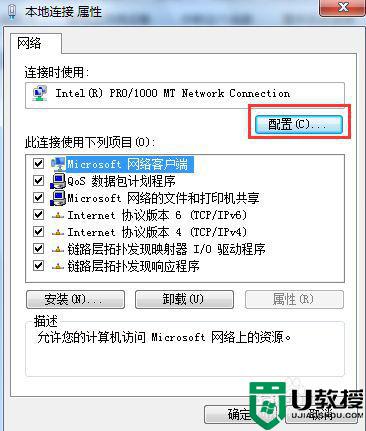
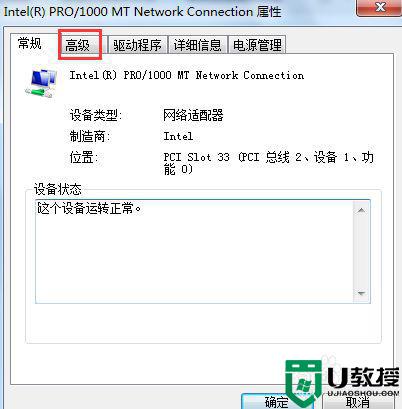
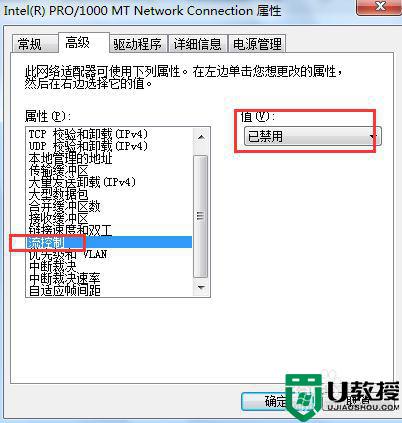 w
w
win7系统设置网卡属性可以提升上网速度,如果我们的上网速度太慢,可以按上文的步骤操作。